Việc tùy chỉnh giao diện và cảm giác sử dụng hệ thống Windows luôn là một trải nghiệm thú vị và đầy cảm hứng. Trong số các công cụ mạnh mẽ giúp biến điều này thành hiện thực, Windhawk nổi bật như một lựa chọn hàng đầu. Ứng dụng này cho phép bạn thực hiện vô số tùy chỉnh cho hệ điều hành Windows của mình. Ngay sau khi tải xuống và cài đặt Windhawk, bạn có thể dễ dàng chọn từ một thư viện phong phú các “mod” (viết tắt của modification – bản sửa đổi) để cài đặt, biến Windows 11 hoạt động và hiển thị theo đúng ý muốn. Cá nhân tôi đã làm quen với Windhawk trong quá trình tạo bản mod Windows 25, một trải nghiệm thú vị khi tái tạo giao diện tương lai.
Điều quan trọng cần lưu ý là mặc dù ứng dụng Windhawk rất dễ sử dụng, nó thực hiện những thay đổi đáng kể đối với cài đặt hệ thống và Registry của bạn. Do đó, hãy đảm bảo rằng bạn đã tạo một điểm khôi phục (restore point) trước khi sử dụng. Nếu có bất kỳ sự cố nào xảy ra hoặc bạn muốn hoàn tác các thay đổi, bạn có thể dễ dàng khôi phục lại trạng thái trước đó của hệ thống. Ngoài ra, Windhawk cũng hỗ trợ cài đặt ở chế độ portable (di động). Khi đó, tất cả dữ liệu tùy chỉnh sẽ được lưu trữ trong thư mục ứng dụng thay vì ghi vào Registry, giúp bạn quản lý dễ dàng hơn.
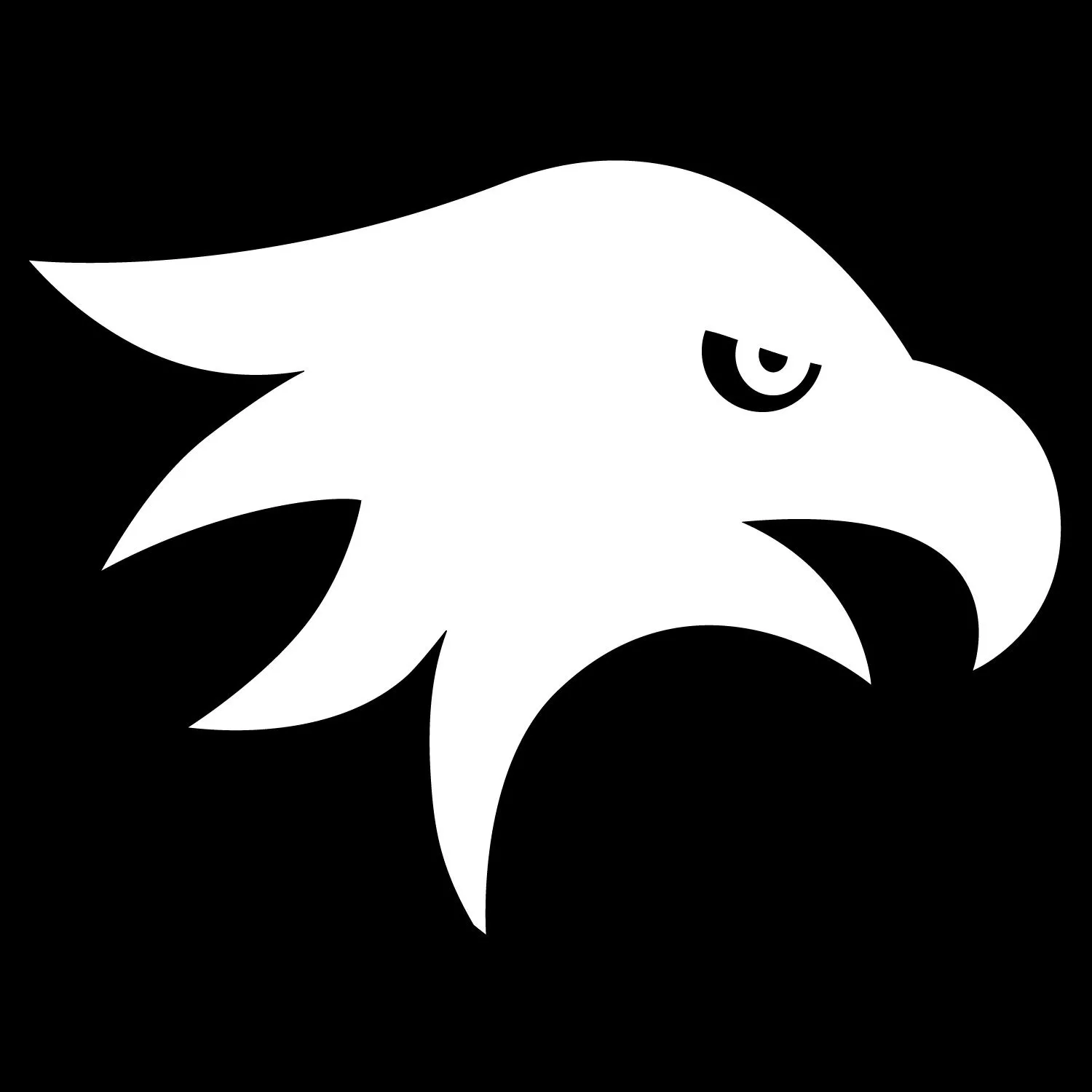 logo Windhawk, công cụ tùy biến hệ thống Windows 11
logo Windhawk, công cụ tùy biến hệ thống Windows 11
1. Thanh Tác Vụ Dọc (Vertical Taskbar) – Khôi Phục Lựa Chọn Cũ
Microsoft đã loại bỏ khả năng kéo thanh tác vụ sang bên trái hoặc phải màn hình, biến nó thành một thanh tác vụ dọc. Tôi biết nhiều người dùng, những người đã quen thuộc và yêu thích tính năng này từ các phiên bản Windows trước, cảm thấy khá tiếc nuối. Với mod “Vertical Taskbar for Windows 11” trên Windhawk, bạn hoàn toàn có thể khôi phục lại tính năng này.
Ngoài việc di chuyển thanh tác vụ sang hai bên màn hình, mod này còn cho phép bạn điều chỉnh độ rộng của thanh, căn chỉnh danh sách nhảy (jump list) và nhiều cài đặt khác. Nếu bạn nhớ khả năng di chuyển thanh tác vụ từ bên trái hoặc bên phải màn hình, thì đây là một mod thực sự cần thiết để tối ưu không gian làm việc và thói quen sử dụng của bạn trên Windows 11.
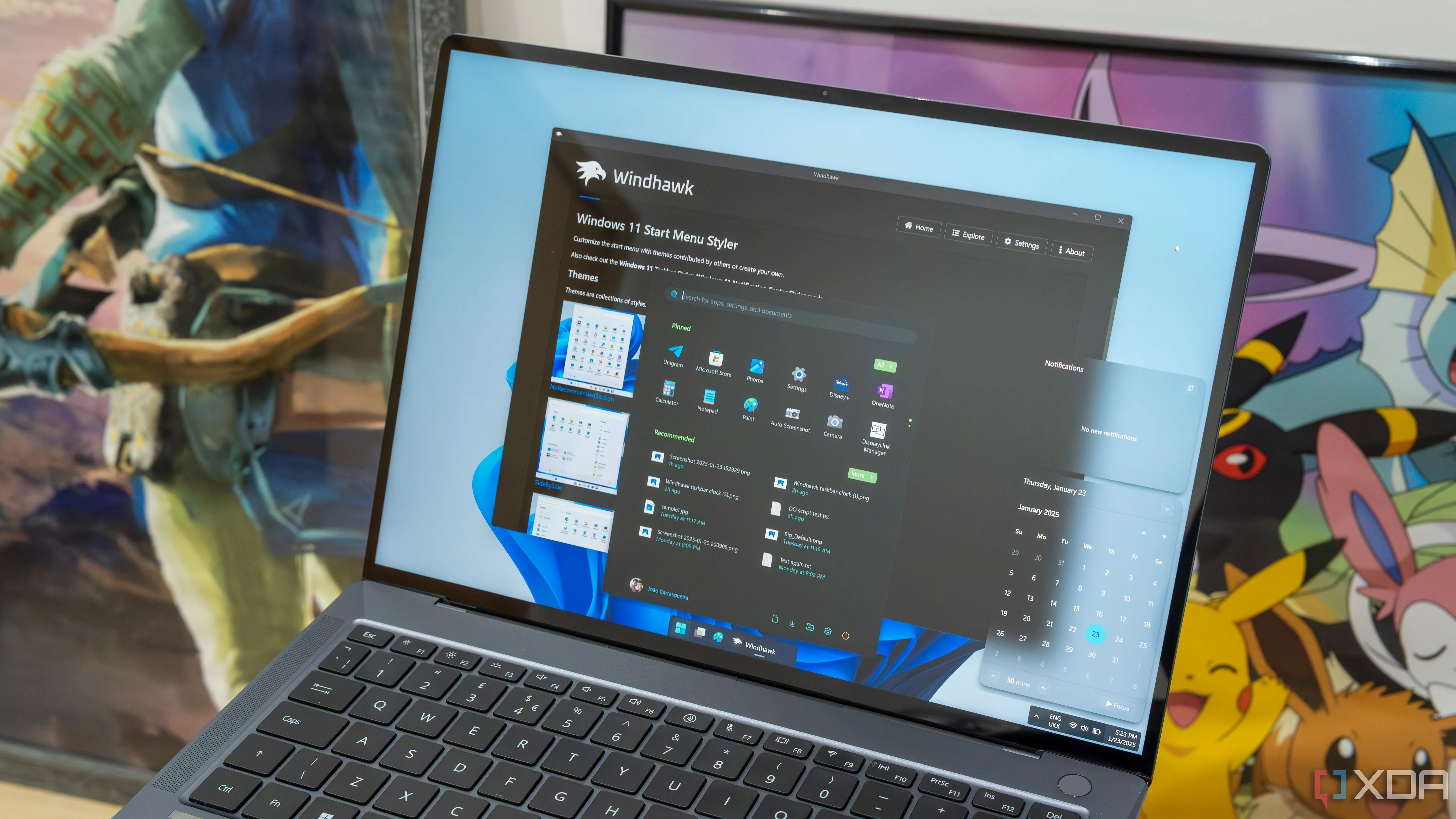 Màn hình Windows 11 với thanh tác vụ dọc tùy chỉnh bằng Windhawk
Màn hình Windows 11 với thanh tác vụ dọc tùy chỉnh bằng Windhawk
2. Nhãn Ứng Dụng Trên Thanh Tác Vụ (Taskbar Labels) – Tối Ưu Hiển Thị
Bạn còn nhớ thời điểm có thể cài đặt Windows để hiển thị nhãn cho các biểu tượng ứng dụng trên thanh tác vụ không? Windows 11 đã ra mắt mà không có khả năng này. Tuy nhiên, bạn có thể khôi phục chức năng đó với mod “Taskbar Labels for Windows 11” của Windhawk. Mặc dù các bản cập nhật gần đây, Microsoft đã bổ sung khả năng hiển thị nhãn thanh tác vụ trong ứng dụng Cài đặt, nhưng mod của Windhawk vẫn vượt trội hơn.
Ngoài việc hiển thị nhãn, mod này cho phép bạn tùy chỉnh văn bản nhãn, kết hợp các ứng dụng, sắp xếp độ rộng và nhiều hơn nữa. Với lịch trình làm việc bận rộn, tôi thường mở nhiều ứng dụng với các biểu tượng tương tự, và mod này thực sự giúp tôi sắp xếp chúng. Thị lực của tôi không còn tốt như trước (ngay cả khi đeo kính), vì vậy khả năng tăng kích thước phông chữ nhãn là một yếu tố thay đổi cuộc chơi. Nhờ đó, tôi có một quy trình làm việc hiệu quả hơn và tăng năng suất đáng kể. Đây chắc chắn là một mod mà tôi rất cần.
 Laptop Windows 11 hiển thị kết quả tìm kiếm với nhãn ứng dụng trên thanh tác vụ được tùy chỉnh
Laptop Windows 11 hiển thị kết quả tìm kiếm với nhãn ứng dụng trên thanh tác vụ được tùy chỉnh
3. Tùy Chỉnh Menu Start Windows 11 (Windows 11 Start Menu Syler) – Mạnh Mẽ Hơn
Vấn đề gây khó chịu nhất với Windows 11 chính là menu Start được căn giữa. Nó không chỉ làm rối loạn “bộ nhớ cơ” của bạn mà còn không được thiết kế tối ưu. Mod Syler này trở nên cần thiết nếu bạn phụ thuộc vào menu Start để truy cập các ứng dụng và các mục khác. Mod Syler cho phép bạn thêm nhiều chủ đề (theme) khác nhau do người dùng khác tạo ra hoặc tự tạo chủ đề của riêng mình nếu bạn là một lập trình viên. Một số chủ đề menu Start còn bao gồm các hiệu ứng khác nhau như độ trong suốt, kiểu hiển thị và hình dạng độc đáo.
Ngoài ra, còn có một theme mang lại cho menu Start của bạn giao diện và cảm giác quen thuộc của Windows 10. Bạn có thể tìm thấy nhiều ví dụ khác trên DeviantArt, GitHub và các trang web tùy chỉnh khác. Thường thì việc áp dụng chỉ đơn giản là sao chép và dán vào trường cài đặt mod trong tab Nâng cao. Mod này đóng vai trò quan trọng trong việc làm cho menu Start trở nên hữu ích hơn và thêm phần cá tính cho giao diện máy tính của bạn.
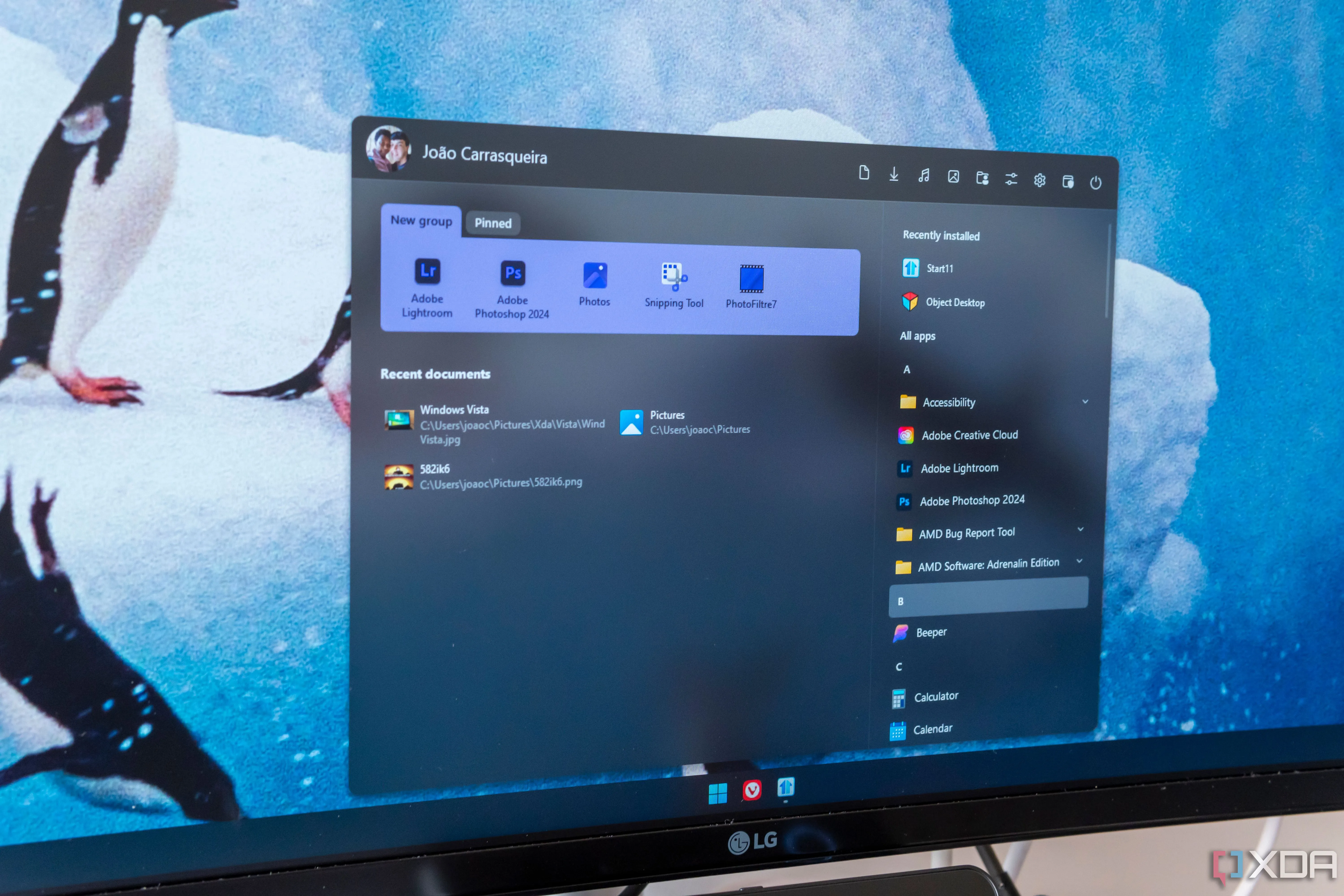 Giao diện menu Start của Start11 trên Windows 11 được tùy chỉnh
Giao diện menu Start của Start11 trên Windows 11 được tùy chỉnh
4. Thanh Điều Hướng File Explorer Cổ Điển (Classic Explorer Navigation Bar) – Dễ Dàng Thao Tác
Sau khi vượt qua những phiền toái với menu Start và thanh tác vụ trên Windows 11, người dùng có thể cảm thấy khó chịu với các tùy chọn trên thanh điều hướng của File Explorer. Microsoft đang thu nhỏ và ẩn đi mọi thứ trên Windows 11, gây gián đoạn quy trình làm việc của bạn. Chẳng hạn, tôi đã quen với các mục có sẵn trên thanh điều hướng, và việc phải dừng lại mọi thứ để tìm kiếm những gì mình cần trở nên khá khó chịu.
Mod “Classic Explorer navigation bar” là một công cụ không thể thiếu nếu bạn mới bắt đầu sử dụng Windows 11 hoặc đã dùng nó trong vài năm. Nó không hoàn toàn giống thanh điều hướng cũ, nhưng khá gần, cho phép bạn tìm thấy những gì mình cần một cách nhanh chóng. Sau khi cài đặt mod, hãy bật kiểu giao diện “Classic ribbon UI (no tabs)” để có được trải nghiệm này. Điều này giúp khôi phục sự tiện lợi và quen thuộc trong việc quản lý tệp tin của bạn.
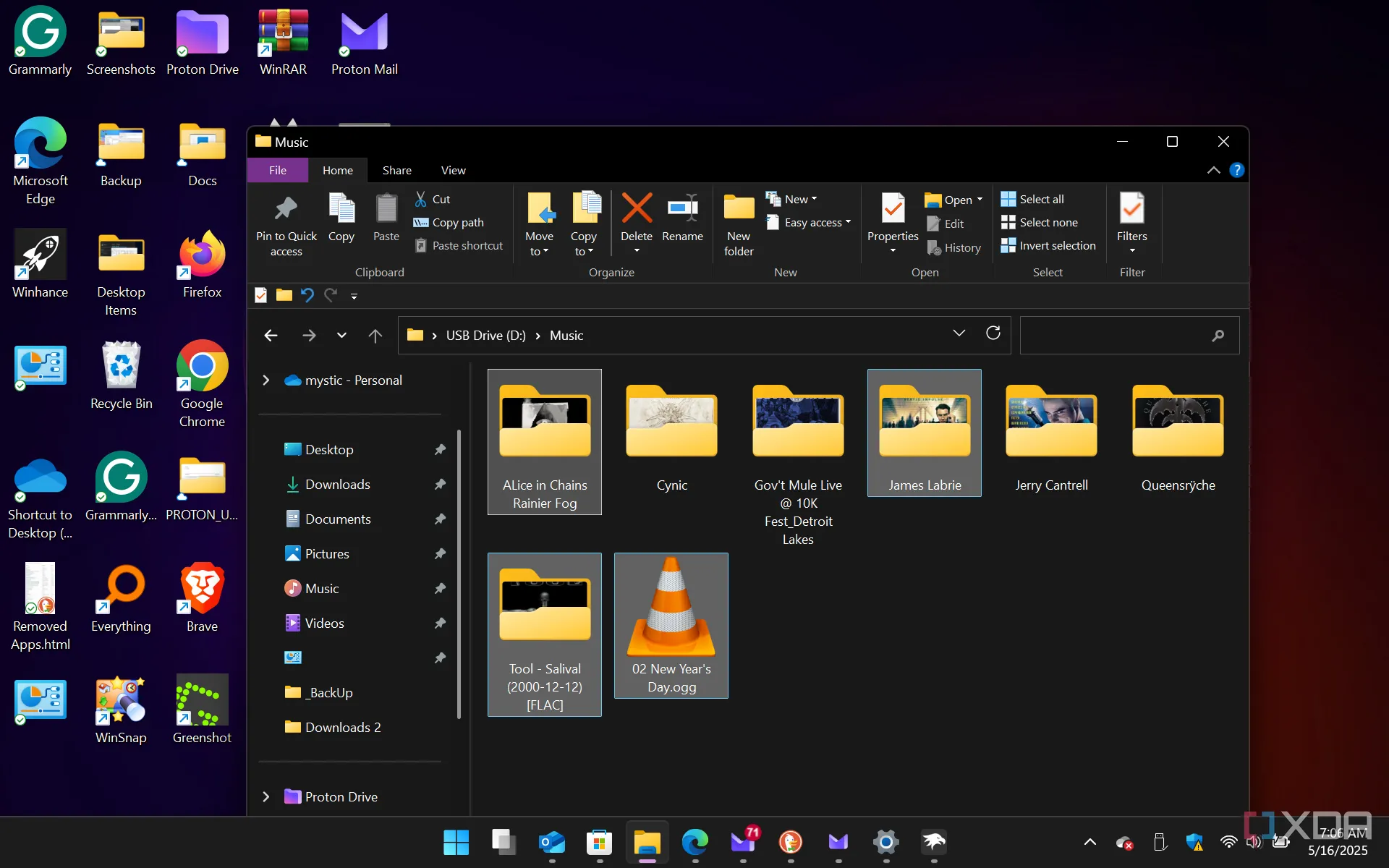 Thanh điều hướng File Explorer cổ điển trên Windows 11 sử dụng Windhawk
Thanh điều hướng File Explorer cổ điển trên Windows 11 sử dụng Windhawk
5. Menu Chuột Phải Cổ Điển (Classic Context Menu) – Tối Ưu Hóa Năng Suất
Sau khi đã khắc phục được menu Start, thanh tác vụ và thanh điều hướng File Explorer, một điều khó chịu khác mà tôi liên tục thay đổi là menu chuột phải (context menu). Nó gây phiền toái nhất khi sử dụng trong File Explorer. Menu xuất hiện trên Windows 11 khi bạn nhấp chuột phải vào một mục là một menu rút gọn, thiếu nhiều tùy chọn có sẵn trên Windows 10. Bạn phải giữ phím Shift và nhấp chuột phải vào một tệp hoặc chọn “Show more options” (Hiển thị thêm tùy chọn) trên menu để thấy toàn bộ. Mod này giúp loại bỏ bước phụ đó.
Đây là một mod đơn giản. Nó khôi phục menu chuột phải cổ điển mà bạn đã quen thuộc, giúp việc thao tác dễ dàng hơn nhiều so với việc phải chỉnh sửa Registry thủ công để có lại. Việc khôi phục thanh điều hướng File Explorer cổ điển và menu chuột phải cổ điển đã cải thiện năng suất của tôi một cách đáng kể. Với cả mod “Classic context menu” và “Classic Explorer navigation bar” từ Windhawk được kích hoạt, trải nghiệm File Explorer cảm giác như tôi đang làm việc trên Windows 10 một lần nữa.
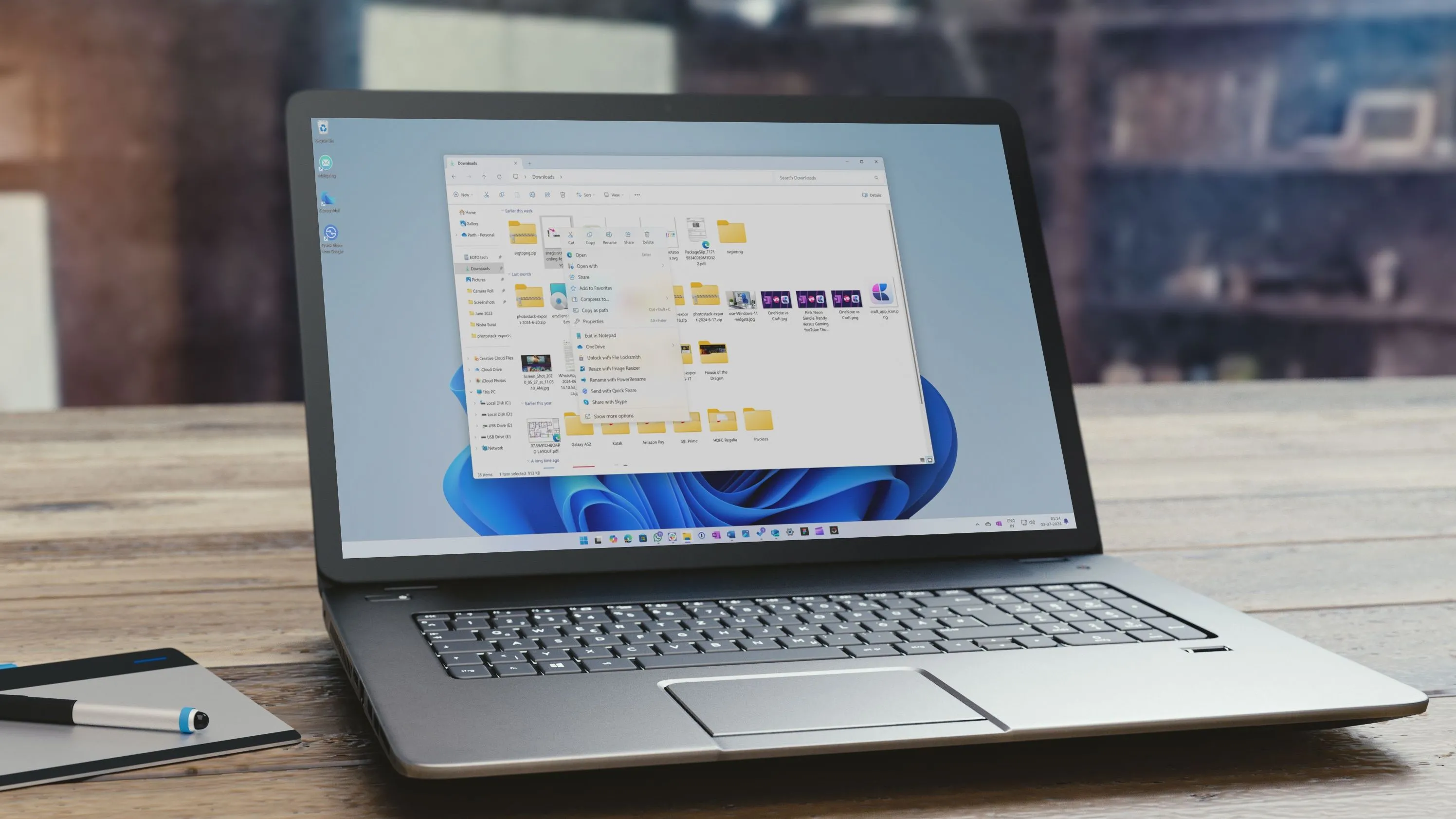 Cách khôi phục menu chuột phải cổ điển trên Windows 11
Cách khôi phục menu chuột phải cổ điển trên Windows 11
Những mod Windhawk thiết yếu này cũng sẽ cải thiện trải nghiệm của bạn
Windhawk là một công cụ tùy chỉnh tuyệt vời với vô vàn mod mà bạn có thể khám phá, và đừng ngại kết hợp chúng với nhau. Việc kết hợp các mod cho phép bạn có được giao diện và cảm giác mong muốn cho Windows 11. Dù bạn muốn khôi phục nó về giống các phiên bản trước hay làm cho nó trông tương lai hơn, có rất nhiều mod bạn có thể sử dụng trong Windhawk. Ngoài việc thêm Windhawk vào “hộp công cụ công nghệ” của mình, tôi thực sự cần nhất các mod đã nêu trên để phục vụ công việc.
Windhawk hoạt động như một thị trường nơi các nhà phát triển có thể đưa lên các phiên bản ổn định (tương đối) của các mod tùy chỉnh của họ. Số lượng mod liên tục tăng, và nếu có điều gì đó đang làm phiền bạn về Windows, bạn nên tìm kiếm trên Windhawk để tìm một mod có thể giúp bạn tùy chỉnh nó. Ngoài ra, một số mod có thể không hoạt động tốt với nhau, nhưng bạn hoàn toàn có thể vô hiệu hóa những mod không tương thích. Đó là lý do tại sao việc tạo một điểm khôi phục lại quan trọng đến vậy, phòng trường hợp có điều gì đó không mong muốn xảy ra.
Đây là những mod thiết yếu yêu thích của tôi, và chúng cho thấy tôi vẫn muốn các tính năng của Windows 10, vì chúng hoạt động tốt nhất cho quy trình làm việc và năng suất của tôi. Còn rất nhiều mod khác mà tôi chưa khám phá, nhưng nếu tôi muốn làm cho hệ thống của mình trông tương lai hơn, tôi sẽ phải tìm đến các tài nguyên khác, chẳng hạn như danh sách các mod trên diễn đàn Windows Eleven. Có vô số mod tùy chỉnh của Windhawk ảnh hưởng đến giao diện PC của bạn, với nhiều ví dụ minh họa. Cá nhân tôi thiên về năng suất hơn, nhưng tôi sẵn sàng thử nghiệm một số trong số chúng để xem liệu chúng có thể mang lại yếu tố hiệu quả cho giao diện người dùng đẹp mắt đó không.